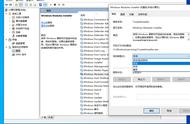在我们使用电脑上网的过程中,一般都会遇到360浏览器自动打开的情况,这可能会给我们的使用带来不便。接下来给大家分享一下怎么样禁止360浏览器自动启动,希望能够帮助到大家。

360浏览器自动打开的常见原因
1. 设置问题
自动启动设置:用户可能无意中勾选了360浏览器的“开机自动启动”选项。这通常可以在浏览器的设置菜单中查看和修改。
默认浏览器设置:如果360浏览器被设置为系统的默认浏览器,某些操作系统或程序可能会在启动时自动使用它来打开网页或链接。

2. 第三方软件影响
软件捆绑:一些第三方软件可能在安装过程中将360浏览器作为附加组件一并安装,并将其设置为默认启动程序。
恶意软件:计算机中的恶意软件或广告软件可能会劫持浏览器设置,强制360浏览器在启动时自动打开。
3. 系统设置
启动项配置:在Windows系统中,通过任务计划程序或系统配置工具(如msconfig)可能会设置360浏览器为开机启动项。
注册表条目:Windows注册表中可能存在指定360浏览器随系统启动而启动的条目。
4. 浏览器更新或升级
自动更新后重启:有时浏览器在自动更新或升级后,会要求重新启动以完成更新过程,用户可能未注意到此提示,导致每次开机后浏览器自动重启。
5. 外部链接或脚本
操作系统或软件的集成:某些系统或软件可能设计为在启动时打开特定的网页或在线服务,这可能通过默认浏览器即360浏览器来实现。
6. 用户操作习惯
频繁使用:对于经常使用360浏览器的用户,可能由于频繁使用和关闭时的不注意,使得浏览器在下次开机时按之前的状态启动。
禁止360浏览器自动打开教程
1. 通过360浏览器自身的设置来关闭自启动
访问浏览器设置:打开360浏览器,点击右上角的菜单按钮,从下拉菜单中选择“设置”。
禁用开机自启:在设置界面的左侧菜单栏中选择“高级设置”,然后找到“启动”选项,取消勾选“开机时启动360安全浏览器”。
此方法直接且容易操作,适用于大多数基本用户操作。

2. 通过Windows系统设置禁用开机自启动
使用任务管理器:按 “Ctrl Shift Esc” 打开任务管理器,切换到“启动”选项卡。找到与360浏览器相关的条目,右键单击并选择“禁用”。
使用系统配置工具(msconfig):按下Win R键打开运行窗口,输入“msconfig”并回车。在系统配置窗口中选择“启动”选项卡,取消勾选360浏览器的启动项(通常以360se.exe或360browser.exe命名),然后点击应用。
这些方法需要对Windows系统有基本了解,适合有一定电脑操作经验的用户。
3. 利用第三方软件管理启动项
使用360安全卫士优化加速功能:打开360安全卫士,点击“优化加速”后选择“启动项”。在启动项列表中找到“360安全浏览器优化组件”,点击“禁止启动”。
其他第三方软件:如腾讯电脑管家等也提供类似功能,可以帮助用户管理和优化启动项。
这种方法适合那些已经安装并信任某些第三方优化工具的用户。